TRIBUNSHOPPING.COM - Laptop yang mendadak tidak bisa terhubung ke WiFi bisa jadi masalah yang cukup menyebalkan.
Terutama saat sedang butuh koneksi internet untuk kerja, belajar, atau sekadar streaming hiburan.
Masalah ini bisa disebabkan oleh beberapa hal, mulai dari kesalahan jaringan hingga gangguan sistem di perangkat.
Namun, tak perlu buru-buru membawa laptop ke tempat servis karena ada beberapa langkah sederhana yang bisa dicoba lebih dulu.
Berikut tujuh tips mengatasi laptop yang tidak bisa terhubung ke WiFi, praktis dan mudah dilakukan sendiri di rumah.
1. Lupakan Jaringan WiFi dan Sambungkan Ulang

Ketika mendapati laptop tidak bisa terhubung ke WiFi, langkah pertama yang bisa dilakukan adalah melupakan jaringan.
Setelahnya, sambungkan kembali perangkat ke jaringan WiFi tersebut.
Kadang, sistem menyimpan data jaringan yang sudah tidak sinkron, sehingga koneksi menjadi terganggu.
Caranya cukup mudah, tinggal buka pengaturan WiFi, pilih jaringan yang bermasalah, lalu klik “Forget” atau “Lupakan Jaringan”.
Setelahnya, sambungkan ulang dengan memasukkan password secara manual.
Baca juga: 5 Tips Mengatasi WiFi Putus Nyambung di HP Android dan iPhone, Koneksi Anti-lemot
2. Pastikan Password yang Dimasukkan Benar

Perlu diperhatikan, password WiFi yang salah sering kali jadi penyebab laptop tidak bisa terhubung.
Meskipun terlihat sepele, banyak orang tidak sadar telah mengetikkan kata sandi yang keliru.
Perhatikan huruf besar dan kecil, serta simbol atau angka yang mungkin ada dalam password.
Beberapa router punya opsi “Show Password” saat diketik, agar lebih mudah memastikan keakuratannya.
Jika ragu, minta konfirmasi ulang dari pemilik router atau cek di perangkat lain yang sudah tersambung.
3. Dekati Router WiFi

Jarak yang terlalu jauh dari router bisa membuat koneksi WiFi jadi lemah atau bahkan tidak terdeteksi sama sekali.
Sinyal bisa terhalang oleh tembok, lantai, atau perangkat elektronik lain di sekitarnya.
Cobalah mendekat ke sumber WiFi, lalu periksa apakah jaringan bisa tersambung dengan lebih baik.
Jika berhasil, artinya masalah ada pada jangkauan sinyal, bukan pada laptop atau jaringan.
Solusi lainnya, gunakan perangkat repeater atau WiFi extender jika memang sering mengakses dari jarak jauh.
4. Manfaatkan Mode Pesawat
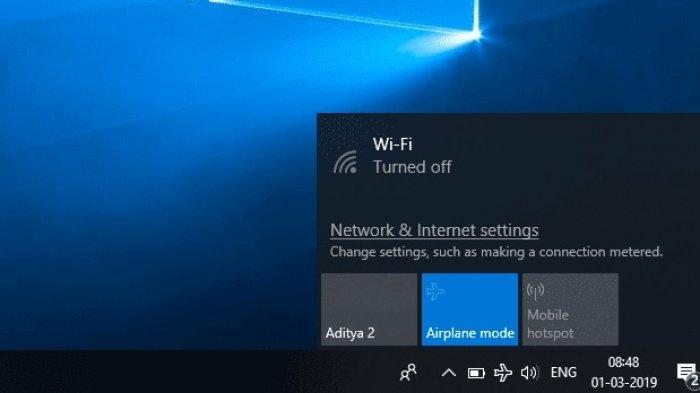
Mengaktifkan mode pesawat selama beberapa detik bisa membantu menyegarkan koneksi nirkabel di laptop.
Fitur ini akan memutus seluruh koneksi, termasuk WiFi dan Bluetooth, lalu menghubungkannya kembali saat dinonaktifkan.
Cukup aktifkan mode pesawat, tunggu sekitar 10 hingga 15 detik, lalu matikan kembali.
Setelah itu, coba sambungkan ulang ke jaringan WiFi yang tersedia.
Pastikan juga tidak ada tombol fisik WiFi di laptop yang secara tidak sengaja dalam posisi nonaktif.
Baca juga: 3 Cara Melihat Password WiFi yang Tersimpan di HP Android, Tak Perlu Bingung Lagi
5. Perbarui Driver WiFi di Laptop
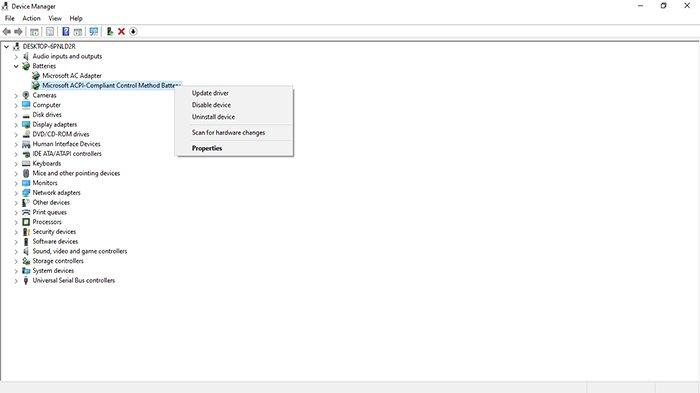
Driver yang usang atau bermasalah bisa menyebabkan gangguan pada koneksi WiFi.
Untuk itu, pastikan driver jaringan di laptop sudah diperbarui ke versi terbaru.
Masuk ke Device Manager, lalu cari bagian "Network Adapters" dan pilih perangkat WiFi.
Klik kanan dan pilih “Update Driver” untuk memulai proses pembaruan.
Jika tersedia versi baru, sistem akan mengunduh dan memasangnya secara otomatis.
Driver yang terbarui bisa memperbaiki bug dan meningkatkan stabilitas koneksi.
6. Restart Laptop

Memulai ulang perangkat bisa membantu menyelesaikan berbagai gangguan sistem, termasuk masalah WiFi.
Saat laptop di-restart, sistem akan memuat ulang semua komponen jaringan dari awal.
Langkah ini juga akan membersihkan cache atau gangguan sementara yang bisa menghambat koneksi.
Terkadang, hanya dengan restart sederhana, koneksi WiFi bisa kembali normal seperti semula.
Pastikan sebelum melakukan restart, semua pekerjaan penting sudah disimpan untuk menghindari kehilangan data.
7. Nyalakan Ulang Hotspot

Jika laptop disambungkan ke hotspot dari HP atau perangkat lain, coba matikan lalu nyalakan ulang hotspot tersebut.
Koneksi yang terlalu lama aktif bisa mengalami penurunan stabilitas atau tidak terbaca oleh perangkat lain.
Setelah dimatikan, tunggu beberapa detik sebelum mengaktifkannya kembali.
Pastikan juga kuota internet masih mencukupi, dan tidak ada pembatasan akses dari operator.
Setelah hotspot aktif kembali, periksa daftar jaringan di laptop dan sambungkan ulang secara manual.
Demikian setidaknya tujuh tips mengatasi laptop yang tidak bisa terhubung ke jaringan WiFi.(*)
Cek Berita dan Artikel yang lain di Google News
(RamaFitra/Tribunshopping.com)





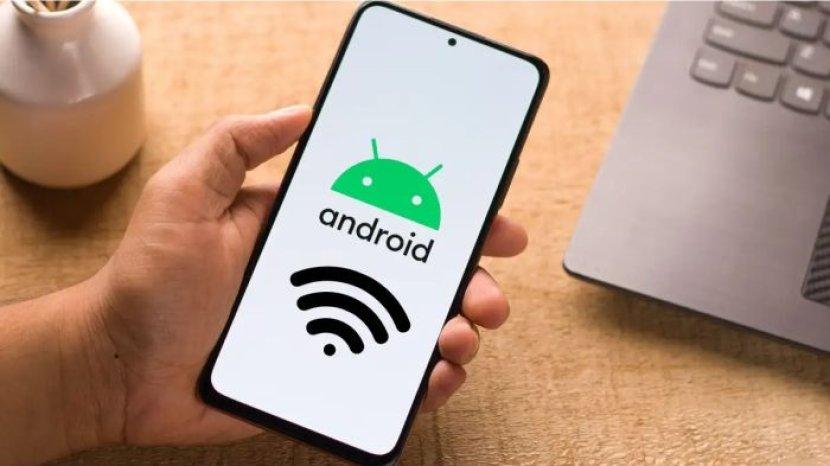








Belum ada komentar. Jadilah yang pertama untuk memberikan komentar!